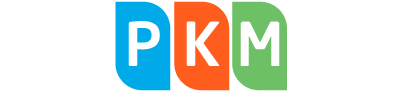Tin tức
Cách khắc phục lỗi bàn phím apple không hoạt động?
Macbook là thiết bị máy tính được nhiều người tin dùng trong nhiều năm gần đây. Mặc dù apple đã gây dựng được danh tiếng cho các máy tính do mình sản xuất. Nhưng không phải lúc nào chúng cũng hoạt động suôn sẻ. Nếu bàn phím apple ngừng hoạt động hoặc gặp bất cứ sự cố nào cũng có thể là nguyên nhân gây ra lỗi.
Dưới đây là một số vấn đề bạn cần lưu ý nếu bàn phím macbook của mình bị trục trặc. Trước khi đưa ra cửa hàng bạn cần phải xem xét sửa chữa.

Cách sửa lỗi bàn phím apple không hoạt động
Dù bạn đang sử dụng máy để bàn hay máy xách tay thì bước đầu tiên cần thử khi bán phím bị lỗi đó là cắm bàn phím khác vào. Điều này có thể giúp bạn giải quyết được nghi vấn bàn phím lỗi hay máy lỗi.
Cắm thử bàn phím khác vào
Nếu khi cắm bàn phím khác mà nó vẫn không hoạt động thì có thể do cổng usb gặp vấn đề, hoặc do phần mềm bị lỗi.
Cập nhật lại MacOS
Nếu đang sử dụng máy tính xách tay, việc cập nhật phần mềm sẽ có thể giải quyết được các vấn đề liên quan đến bàn phím apple . Hoặc nếu không tự cập nhật được, bạn có thể mang máy tới các cơ sở sửa chữa macbook để có thể giúp bàn phím hoạt động trở lại.
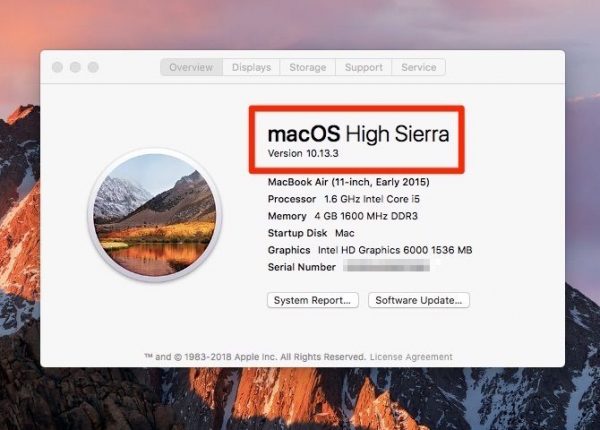
Khi cập nhật, hãy mở ứng dụng System Preferences, sau đó đi đến phần Software Update ở hàng thứ 3. Hệ thống sẽ tự động kiểm tra bản cập nhật sau khi bạn nhấp vào biểu tượng. Bước này có khả năng sẽ không giúp bạn giải quyết được vấn đề nhưng thao tác thực hiện khá đơn giản và việc thử cũng không tốn quá nhiều thời gian.
System Management Controller của Mac thường xử lý nhiều chức năng cấp thấp trên máy tính. Vì thế hãy reset lại SMC để giải quyết một số vấn đề đang trục trặc của máy.
Cập nhật lại SMC
Sau đó hãy tắt macbook để khởi động lại. Đối với bàn phím apple để bàn, hãy rút phích cắm dây nguồn và đợi trong khoảng 15 giây. Với máy tính xách tay có pin rời, hãy tháo pin và rút sạc, chờ trong 15 giây. Liên tục baanms và giữ biểu tượng nguồn trong khoảng 5 giây, sau đó lắp pin hoặc cắm dây nguồn vào máy tính.
Nếu macbook không có pin rời, hãy nhấn và giữ Ctrl + Option + Shift, sau đó nhấn giữ nút nguồn trong vòng 10 giây. Hết 10 giây, nhả các phím trên và nút nguồn, sau đó nhấn lại nút nguồn bật lại máy tính như thường lệ.
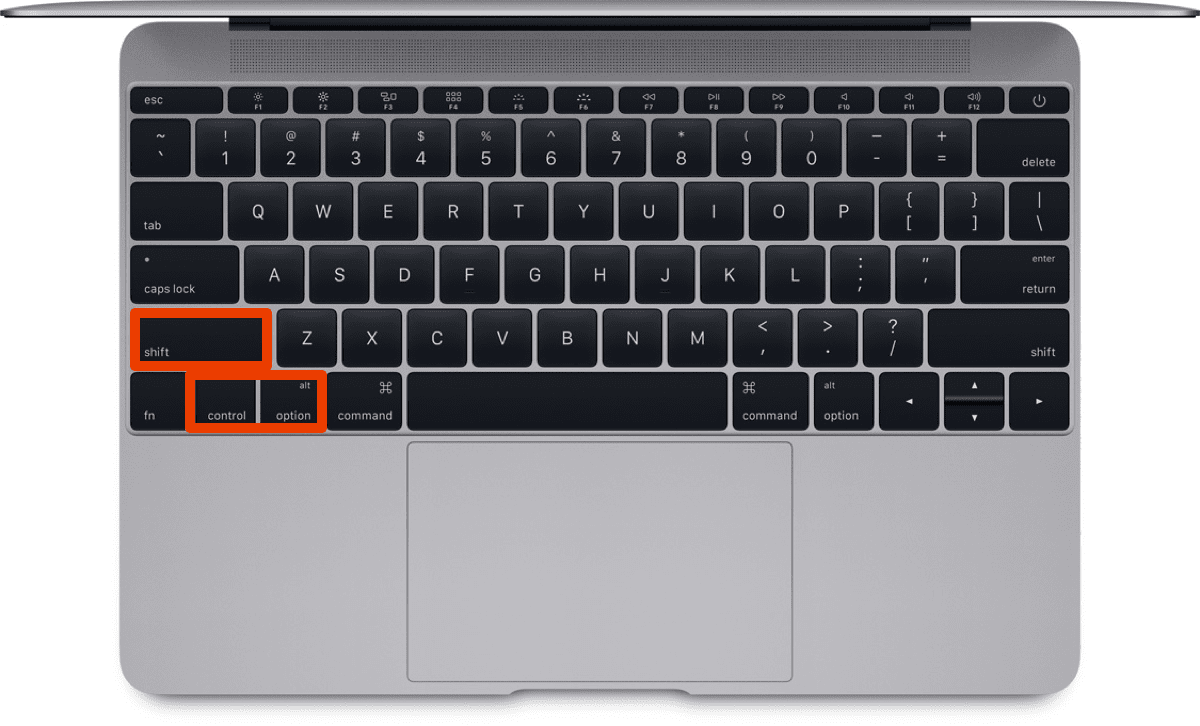
Xóa hết các ứng dụng mới cập nhật gần đây
Các ứng dụng có thể không phải là nguyên nhân gây ra sự cố bàn phím. Nhưng bạn cũng cần xem xét nếu gần đây đã cài đặt một ứng dụng và bắt đầu bàn phím gặp sự cố.
Nếu không nhớ chắc chắn đã cài đặt những gì, bạn hãy mở Finder, sau đó nhấn Applications từ menu bên trái. Hãy dùng các tùy chọn sắp xếp trên cùng theo ngày. Thao tác này sẽ giúp bạn thấy những ứng dụng mới cài đặt gần đây nhất.
Vệ sinh bàn phím sạch sẽ
Hầu hết các bàn phím apple bị lỗi là do bị mắc bụi bẩn lâu ngày. Vì thế bạn cần vệ sinh sạch sẽ nó. Nếu bạn đang sài Macbook hoặc Macbook Pro đời cũ thì điều này rất cần phải lưu ý. Trong trường hợp bàn phím không hoạt động thì thao tác này có thể giải quyết vấn đề của bạn nhanh chóng, chỉ trong vài phút.
Khắc phục lỗi bàn phím Imac không hoạt động
Đảm bảo Bluetooth đang bật và hoạt động bình thường
Hãy vào trang System Preferences để xem thiết bị của bạn đã kết nối với Bluetooth chưa, kể cả thời lượng pin còn lại hoặc là bất kỳ lỗi gì.
Kiểm tra chế độ hoạt động của bàn phím
Nếu bàn phím của bạn không hoạt động bạn cần kiểm tra xem nó đã được bật lên chưa. Tùy từng mẫu Macbook sẽ có những ký hiệu hiển thị khác nhau. Sau khi chắc chắn bàn phím đã bật, hãy trở về trang Bluetooth như bên trên để xem bàn phím đã kết nối với máy tính chưa.
Tiếp theo hãy kiểm tra pin trên bàn phím, xem mục phần trăm pin liệt kê còn bao nhiêu. Nếu pin yếu hãy đem bàn phím đi sạc ngay.
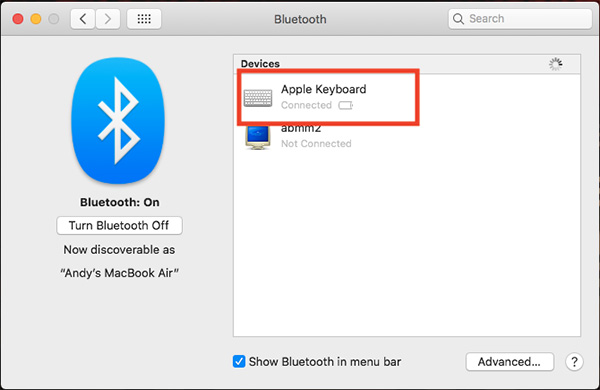
Đảm bảo phím chật và các phím chậm đã tắt
Trên macOS có một vài trợ năng của hệ điều hành, chúng có thể không hoạt động với bàn phím thông thường.
Để kiểm tra chính xác, hãy vào System Preferences > Accessibility, sau đó chọn Mouse & Trackpad từ menu phía bên trái. Tiếp theo, bỏ tích mục Enable Mouse Keys. Lựa chọn này giúp bạn điều khiển chuột qua các phím trên bàn phím, khắc phục lỗi phím hoạt động không bình thường.
Kết nối lại bàn phím với máy tính
Trong trang bluetooth, để đảm bảo rằng bluetooth đã được bật, hãy di chuột vào phần bàn phím trong danh sách thiết bị, chọn biểu tượng X ở phía bên phải.
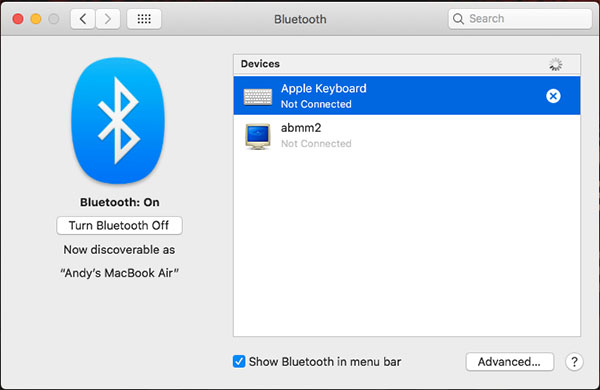
Sẽ có một cảnh báo xuất hiện, nói rằng bạn phải kết nối lại vào lần sử dụng sau. Hãy bấm Remove. Bây giờ hãy tắt bàn phím đi và tiếp tục bật lại lần nữa.
Mặc dù những hướng sửa lỗi bàn phím apple trên đây sẽ có tác dụng hoặc không thể giải quyết được điều gì. Nhưng trước khi thay một chiếc bàn phím mới bạn nên thử bằng mọi phương pháp. Sau đó nếu không khắc phục được, hãy gọi tới bộ phận hỗ trợ của apple. Hoặc liên hệ tới phukienmac.vn để sửa chữa lỗi bàn phím.